Définition d'une destination pour les règles d'allocation
La section Définition d'une source pour les règles d'allocation explique comment saisir les sélections de membres source pour une allocation. La prochaine étape consiste à définir une destination d'allocation, les sélections de membres de dimension qui recevront les charges ou d'autres données que vous répartissez à partir de la source d'allocation.
Pour définir la destination à laquelle la règle d'allocation affectera des données, procédez comme suit :
La Figure 8-10 montre l'une des destinations des données allouées pour la règle Machined brake parts (dimension Products et plusieurs membres dont le nom est B suivi d'un nombre).
Figure 8-10 Exemple de définition de destination d'allocation
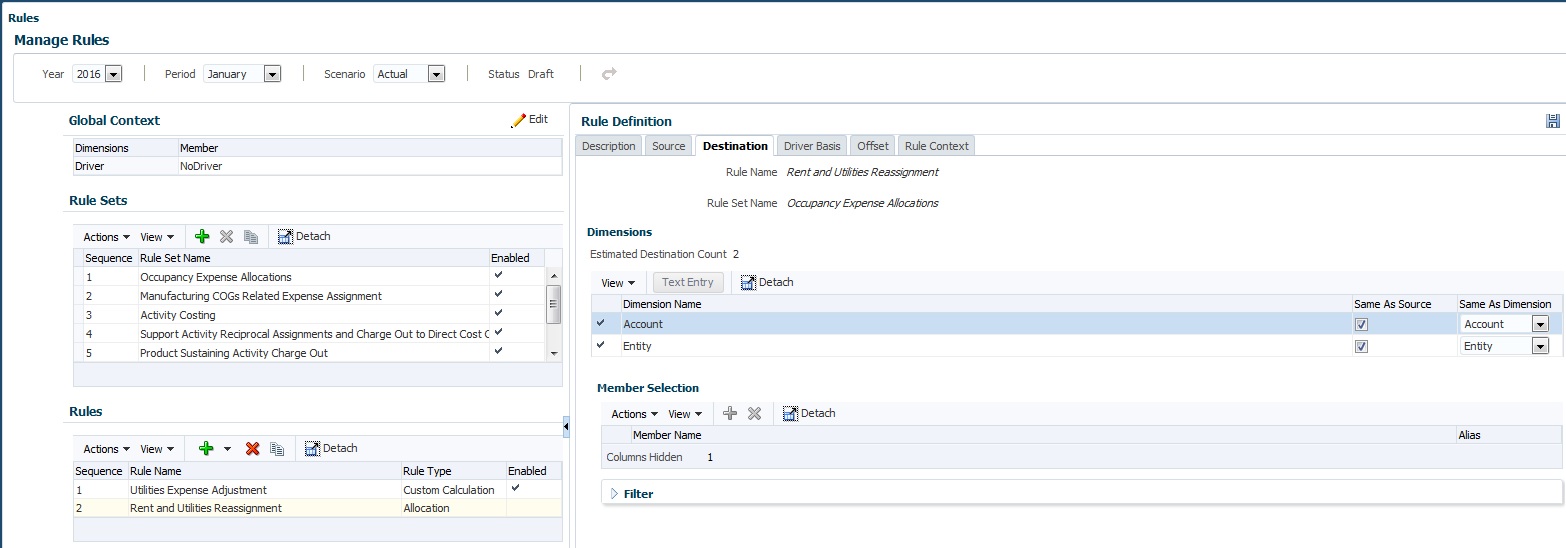
Conseil :
L'étape suivante consiste à entrer une base d'inducteur pour la règle, l'emplacement des informations qui contrôlent le coût alloué (Définition d'une base d'inducteur pour les règles d'allocation).
Pour modifier et supprimer des règles, reportez-vous à la section Gestion de règles avec l'écran Gérer les règles.